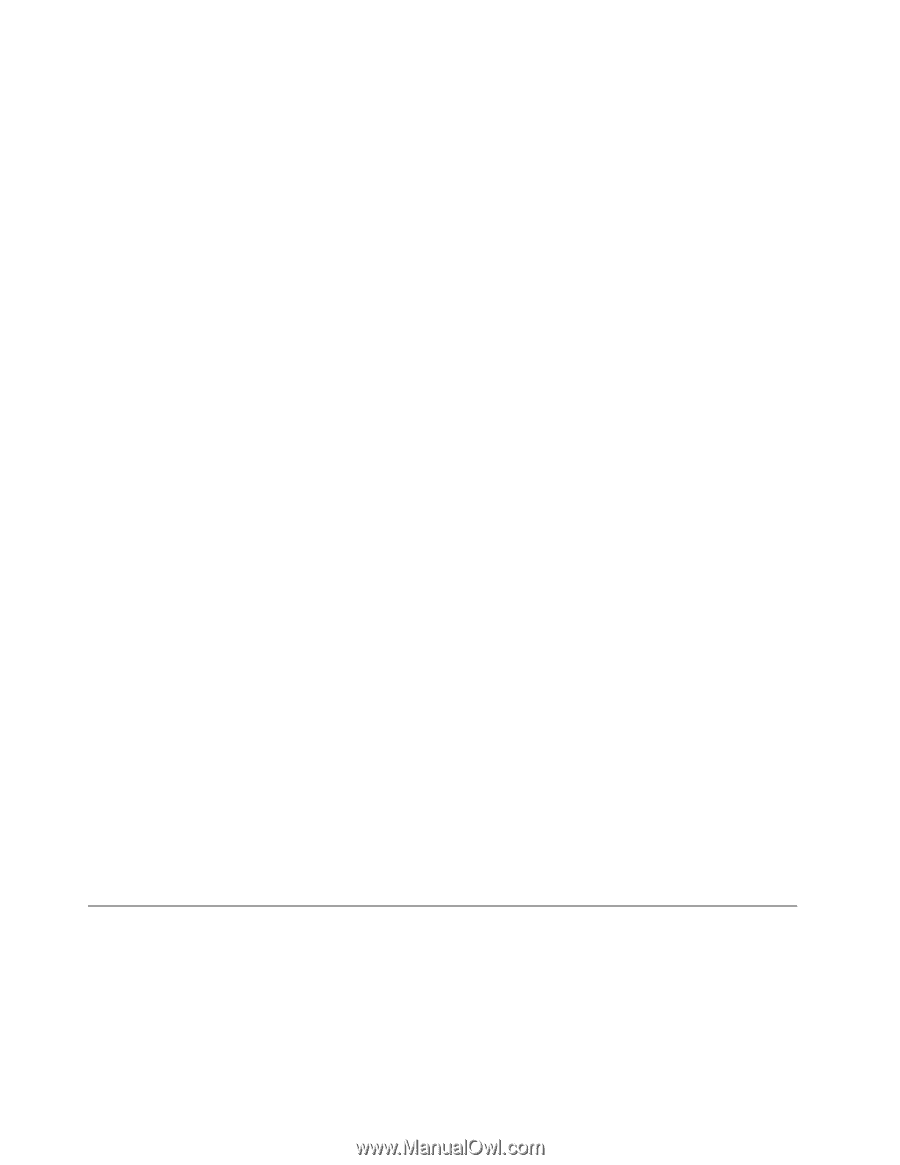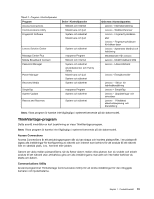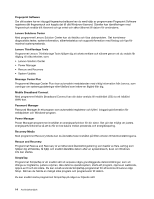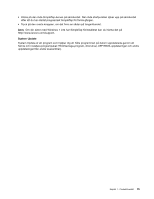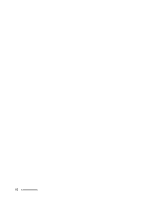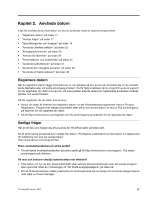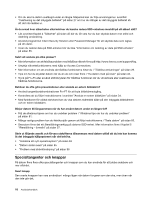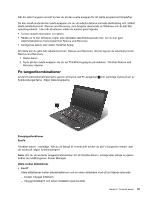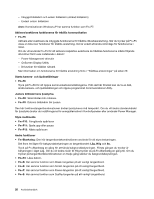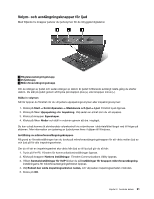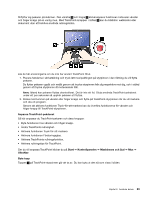Lenovo ThinkPad X1 Carbon (Swedish) User Guide - Page 32
Specialtangenter och knappar
 |
View all Lenovo ThinkPad X1 Carbon manuals
Add to My Manuals
Save this manual to your list of manuals |
Page 32 highlights
• Om du ska ha datorn avstängd under en längre tidsperiod kan du följa anvisningarna i avsnittet "Inaktivering av det inbyggda batteriet" på sidan 27 om hur du stänger av det inbyggda batteriet så att det inte laddas ur. Är du oroad över säkerheten eller behöver du kanske radera SSD-enhetens innehåll på ett säkert sätt? • Läs avsnittet Kapitel 4 "Säkerhet" på sidan 45 där du får veta hur du kan skydda datorn mot stöld och obehörig användning. • Använd programmet Client Security Solution eller Password Manager för att skydda data som lagras på din dator. • Innan du raderar data på SSD-enheten bör du läsa "Information om radering av data på SSD-enheten" på sidan 55. Svårt att ansluta på olika platser? • Mer information om att felsöka problem med trådlösa nätverk finns på http://www.lenovo.com/support/faq. • Utnyttja nätverksfunktionerna med hjälp av Access Connections. • Mer information om att använda de trådlösa funktionerna hittar du i "Trådlösa anslutningar" på sidan 29. • Tips om hur du skyddar datorn när du är ute och reser finns i "Ha datorn med på resor" på sidan 43. • Tryck på Fn+F5 eller använd strömbrytaren för trådlösa funktioner när du vill aktivera eller avaktivera de trådlösa funktionerna. Behöver du ofta göra presentationer eller ansluta en extern bildskärm? • Använd tangentbordskombinationen Fn+F7 för att byta bildskärmsutgång. • Kontrollera att du följer instruktionerna i avsnittet "Ansluta en extern bildskärm" på sidan 34. • Med funktionen för utökat skrivbord kan du visa datorns skärmbild både på den inbyggda bildskärmen och en extern bildskärm. Börjar datorn bli långsammare när du har använt datorn under en längre tid? • Följ de allmänna tipsen om hur du undviker problem i "Allmänna tips om hur du undviker problem" på sidan 81. • Många vanliga problem kan du felsöka själv genom att följa instruktionerna i "Testa datorn" på sidan 85. • Dessutom finns det ett återställningsverktyg på datorns SSD-enhet. Mer information finns i Kapitel 5 "Återställning - översikt" på sidan 57. Skriv ut följande avsnitt och förvara utskrifterna tillsammans med datorn utifall att du inte kan komma åt det inbyggda hjälpsystemet när det behövs. • "Installera ett nytt operativsystem" på sidan 63 • "Datorn slutar svara" på sidan 85 • "Problem med strömförsörjning" på sidan 96 Specialtangenter och knappar På datorn finns flera olika specialtangenter och knappar som du kan använda för att jobba snabbare och mer effektivt. Svart knapp Den svarta knappen kan vara användbar i många lägen när datorn fungerar som den ska, men även när den inte gör det. 18 Användarhandbok